| 4、按住Ctrl点击Alpha1通道载入选区,Ctrl+Shift+I反选,Ctrl+Alt+D羽化1像素,如图: |
 |
| 5、新建曲线调整层,对上一步的选区进行提亮,这时候看到MM的面部变亮了,而且脸上的小点点也基本没有,呵呵! |
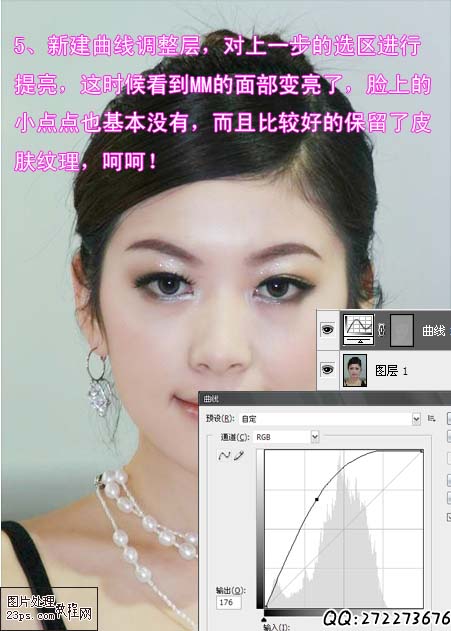 |
| 6、按Ctrl+Alt+Shift+~ 选出高光选区,再按Ctrl+J复制出来,将复制出来的图层的模式改为柔光,效果如图: |
 |
| 7、盖印图层,连续选择4次高光,新建曲线进行一点点提亮,参数如图: |
 |
| 8,盖印图层,完成最终效果: |
 |
标签:
| 4、按住Ctrl点击Alpha1通道载入选区,Ctrl+Shift+I反选,Ctrl+Alt+D羽化1像素,如图: |
 |
| 5、新建曲线调整层,对上一步的选区进行提亮,这时候看到MM的面部变亮了,而且脸上的小点点也基本没有,呵呵! |
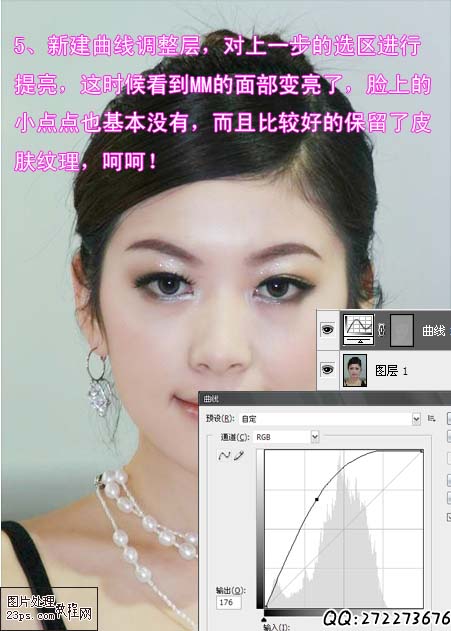 |
| 6、按Ctrl+Alt+Shift+~ 选出高光选区,再按Ctrl+J复制出来,将复制出来的图层的模式改为柔光,效果如图: |
 |
| 7、盖印图层,连续选择4次高光,新建曲线进行一点点提亮,参数如图: |
 |
| 8,盖印图层,完成最终效果: |
 |